更新时间:2023-09-28
有不少朋友用的是戴尔电脑,而且一直习惯使用Win7系统,现在系统出了点毛病,大家希望通过重装系统来解决这些不是很好搞定的问题,今天熊猫侠小编给朋友们带来了戴尔电脑一键重装Win7系统的教程,简单几步就可以重装好系统,欢迎各位收藏。
熊猫侠装机大师(http://www.xitongzhijia.net/soft/217381.html)
1、先给自己的电脑下载【熊猫侠装机大师】。下载完毕后,关闭所有的杀毒软件,然后打开这款一键重装系统软件,软件会进行提示,仔细阅读后,点击我知道了进入工具。
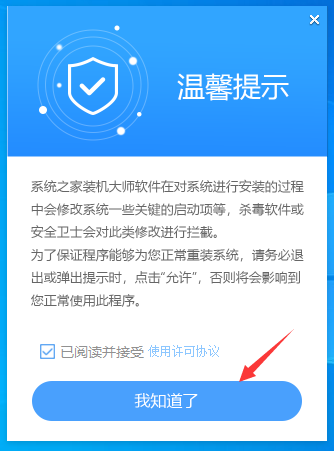
2、进入工具后,工具会自动检测当前电脑系统的相关信息,点击下一步。
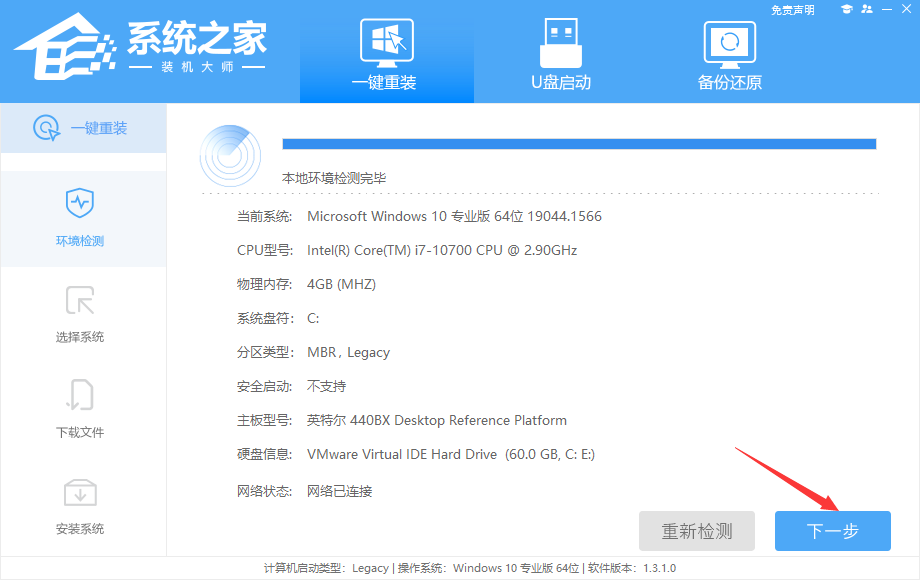
3、进入界面后,用户可根据提示选择安装Windows7 32位或者Windows7 64位系统,点击下一步。
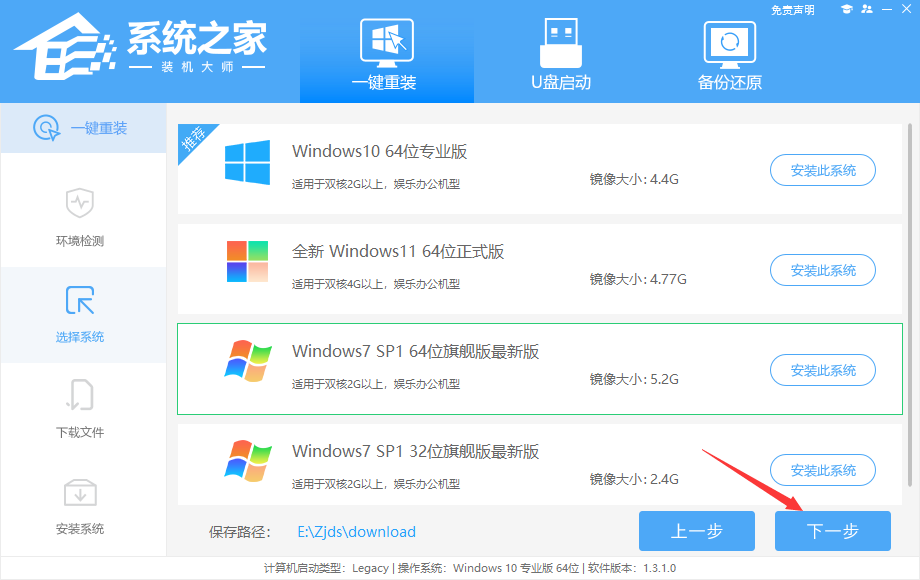
4、选择好系统后,等待PE数据和系统的下载。
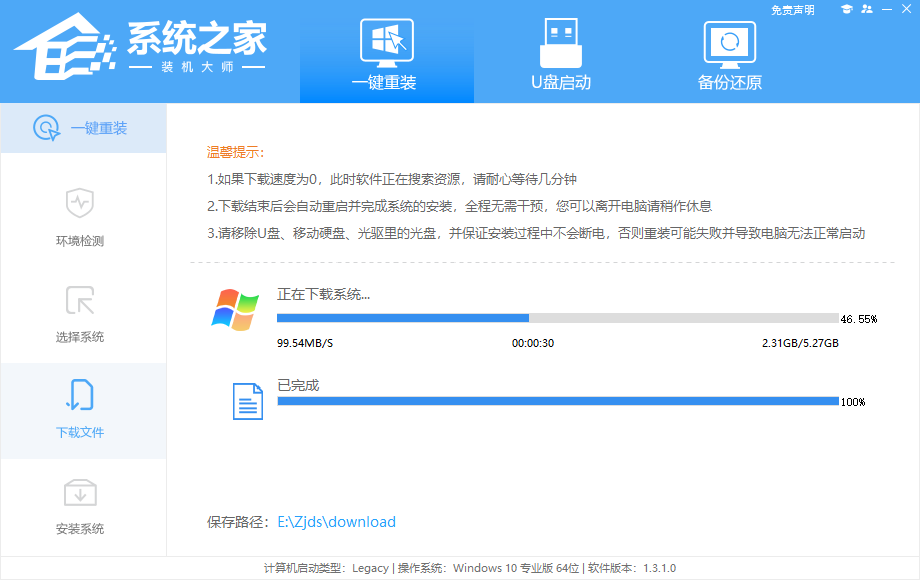
5、下载完成后,系统会自动重启系统。
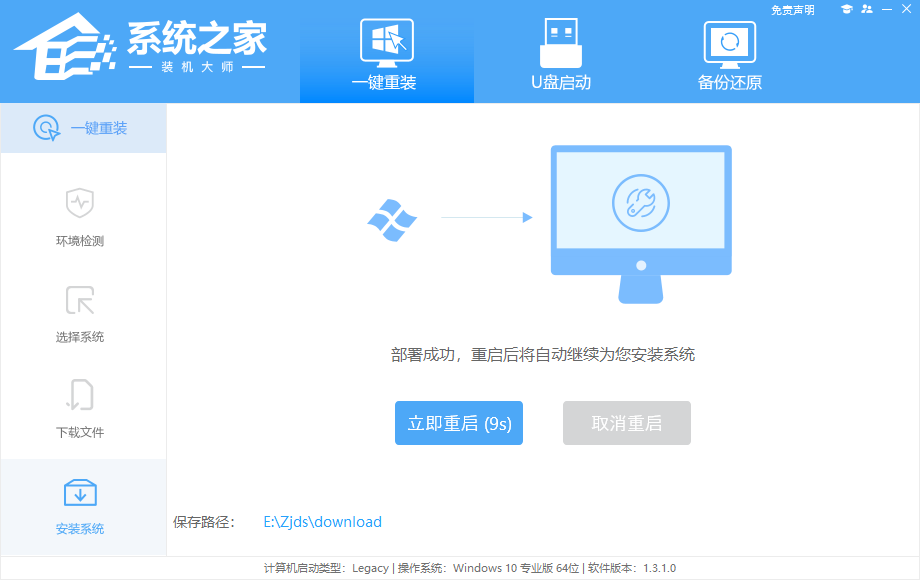
6、重启系统后,电脑将会进入一个启动项的选择,这时我们选择【XTZJ_WIN10_PE】回车。
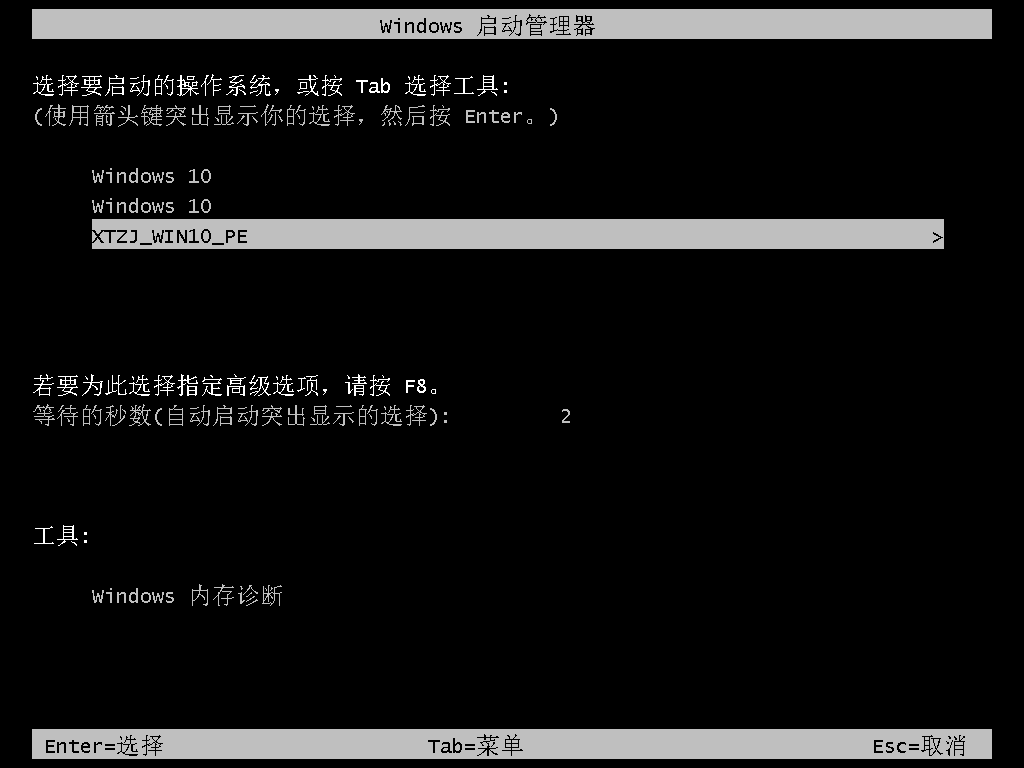
7、进入后,系统将会自动进行备份还原,等待完成。
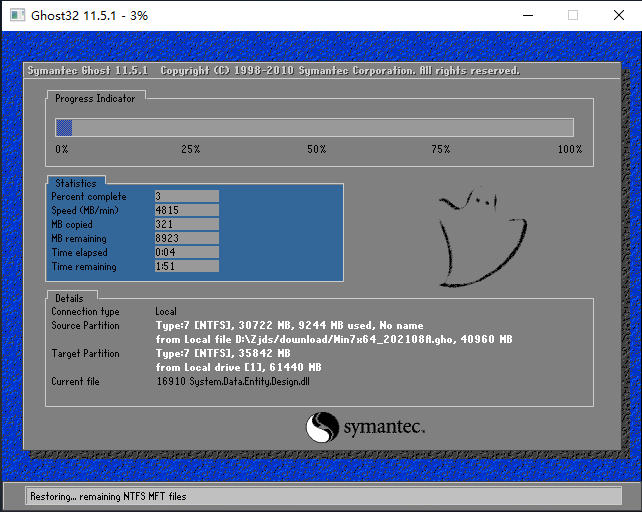
8、系统备份完成后,将会再次重启,自动进入系统安装界面,这时等待系统安装完成就大功告成了!
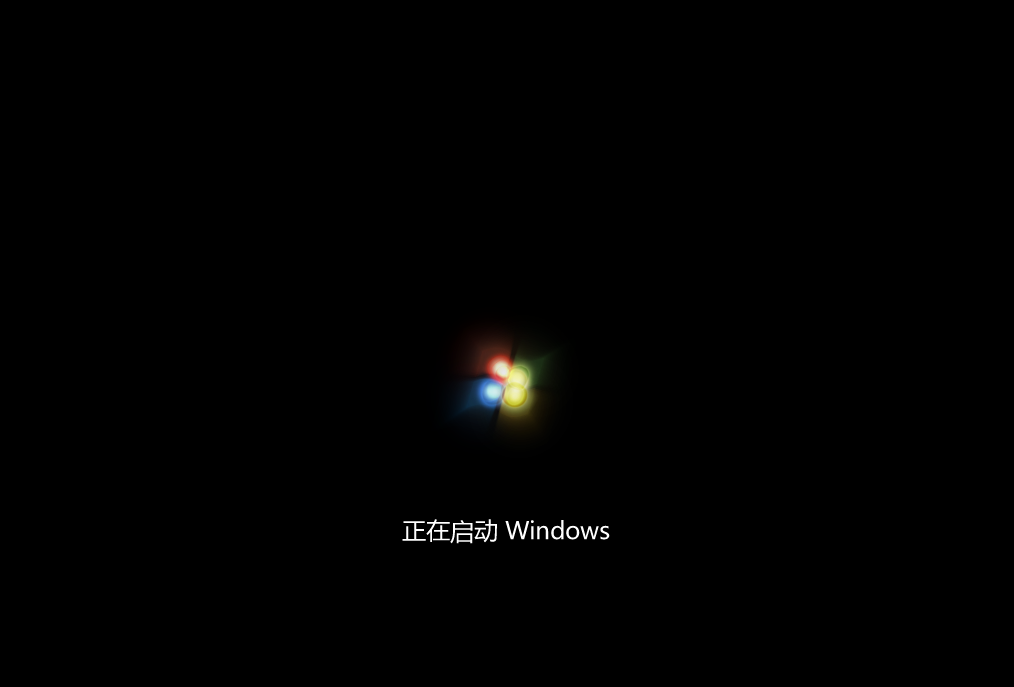
最新文章
戴尔电脑一键重装Win7系统的教程
2023-09-28edge浏览器怎么关闭广告edge浏览器屏蔽广告的方法
2023-09-28edge浏览器flash不能正常使用怎么办
2023-09-28win11不能直接把图片拖进ps里怎么解决
2023-09-28Edge浏览器flash未启用怎么办Edge浏览器flash未启用的解决方法
2023-09-28win10截图快捷键怎么取消win10截图快捷键的取消方法
2023-09-27微软word怎么转换成pdf文件微软word转换为pdf格式的方法
2023-09-27怎么打印百度网盘里的文件百度网盘文件打印方法
2023-09-27wps表格下拉选项怎么添加wps表格下拉选项的添加方法
2023-09-27重装系统Win11要多少钱win11重装系统大概多少钱
2023-09-27发表评论